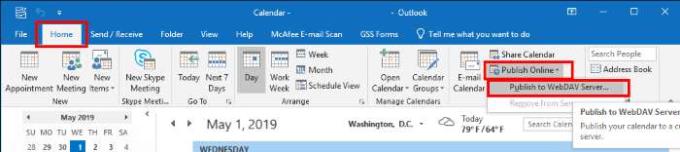Ja vēlaties pārsūtīt savu Microsoft Outlook kalendāru uz Google kalendāru, varat to izdarīt, veicot tālāk norādītās darbības.
1. iespēja — URL importēšana
Šī opcija importēs kalendāra vienumus no Outlook 365 vides jūsu Google kalendārā. Importēšana būs nepārtraukta, taču arī vienvirziena. Tas nozīmē, ka visas Google kalendārā veiktās izmaiņas netiks atspoguļotas programmā Outlook. Tomēr programmā Outlook veiktās izmaiņas tiks atspoguļotas Google kalendārā. Izmaiņu importēšana dažkārt aizņem dažas stundas.
Atveriet kalendāru programmā Outlook.
Cilnē “ Sākums ” izvēlieties “ Publicēt tiešsaistē ��� > “ Publicēt WebDAV serverī… ” vai “ Publicēt šo kalendāru… ”.
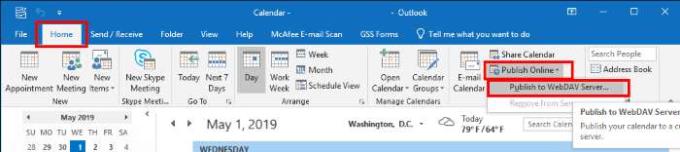
Iestatiet “ Piekļuves līmeni ” uz “ Publisks ”.
Izvēlieties " Sākt publicēšanu ".
Nokopējiet kalendāra abonēšanai norādīto saiti.
Atveriet Google kalendāru, uz kuru vēlaties eksportēt Outlook datus.
Kreisajā pusē noklikšķiniet uz bultiņas blakus “ Citi kalendāri ”.
Atlasiet " Pievienot pēc URL ", pēc tam ielīmējiet nokopēto URL.
Izvēlieties " Pievienot kalendāru ", un esat pabeidzis.
2. iespēja — pamata eksportēšana/importēšana
Atveriet kalendāru programmā Outlook.
Kreisajā rūtī atlasiet kalendāru, kuru vēlaties eksportēt.
Atlasiet “ Fails ” > “ Saglabāt kalendāru ”.
Atlasiet “ Citas opcijas… ”, lai konfigurētu informāciju, ko vēlaties saglabāt kalendāra failā. Kad esat pabeidzis, atlasiet “ OK ”.
Piešķiriet kalendāram faila nosaukumu un saglabājiet ICS failu kādā vietā datorā. Izvēlieties " Saglabāt ".
Atveriet Google kalendāru.
Atlasiet ikonu “ Gear ”, pēc tam izvēlieties “ Iestatījumi ”.
Augšpusē atlasiet saiti “ Kalendāri ”.
Atlasiet saiti “ Importēt kalendāru ”.
Atlasiet pogu Pārlūkot… , lai atlasītu failu, kuru eksportējāt 5. darbībā.
Nolaižamajā izvēlnē “ Kalendārs: ” izvēlieties kalendāru, kurā vēlaties importēt datus. Izvēlieties " Importēt ".